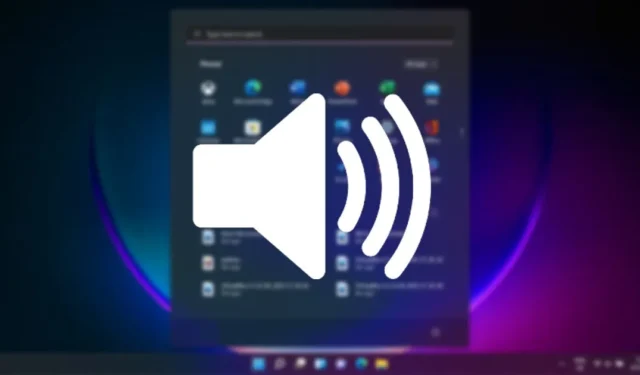
Microsoft přepracoval rozhraní pro přizpůsobení zvuku ve Windows 11. Kvůli novému designu mnoho uživatelů nenašlo možnost Zvuk pro normalizaci hlasitosti ve Windows 11.
Windows 11 má funkci Loudness Equalization, která normalizuje výstup hlasitosti. Tato funkce využívá porozumění lidskému sluchu ke snížení vnímaných rozdílů v hlasitosti. Zde je návod, jak to povolit.
1. Normalizujte hlasitost ve Windows 11 pomocí Nastavení
Tato metoda použije k normalizaci hlasitosti aplikaci Nastavení systému Windows 11. Zde je to, co musíte udělat.
1. Nejprve klikněte na tlačítko Start systému Windows 11 a vyberte Nastavení .

2. V aplikaci Nastavení klepněte na kartu Systém v levém podokně.

3. V pravém podokně klikněte na možnost Zvuk .

4. Přejděte dolů a klikněte na možnost Další nastavení zvuku .

5. Nyní vyberte přehrávací zařízení a klikněte na Vlastnosti .

6. Na kartě Vlastnosti přejděte na kartu Vylepšení .

7. Dále zaškrtněte volbu Loudness Equalization a klepněte na tlačítko OK .

2. Normalizujte hlasitost ve Windows 11 přes Ovládací panely
K normalizaci hlasitosti v počítači se systémem Windows 11 můžete dokonce použít nástroj Ovládací panely. Chcete-li tak učinit, postupujte podle jednoduchých kroků, které jsme sdíleli níže.
1. Nejprve klikněte na vyhledávání ve Windows 11 a zadejte do Ovládacích panelů. Dále otevřete aplikaci Ovládací panely ze seznamu možností.

2. Klepněte na možnost Hardware a zvuk na ovládacím panelu.

3. Na stránce Hardware a zvuk klikněte na Zvuk .

4. V okně Zvuk vyberte své přehrávací zařízení a klikněte na Vlastnosti .

5. Ve vlastnostech zvuku přepněte na možnost Vylepšení .

6. Dále zaškrtněte volbu Loudness Equalization , abyste povolili funkci vylepšení zvuku.

3. Použijte software pro ekvalizaci zvuku
Pokud nemáte přístup k nastavení zvuku, můžete použít software třetí strany k získání větší kontroly nad zvukovým výstupem.
Software pro ekvalizaci zvuku od jiných výrobců má často přednastavenou ekvalizaci hlasitosti, která normalizuje výstup hlasitosti.
Již jsme sdíleli seznam nejlepšího softwaru pro ekvalizér zvuku pro Windows . Stačí projít seznam a vybrat si software, který vyhovuje vašim potřebám.
Chybí ve Windows 11 vyrovnání hlasitosti?
Mnoho Windows 11 hlásilo, že funkce ekvalizace hlasitosti chybí v nastavení zvuku. Pokud tedy nemůžete najít vyrovnání hlasitosti v nastavení Windows 11, musíte provést několik změn ve Správci zařízení.
Chcete-li opravit chybějící ekvalizaci hlasitosti v systému Windows 11, musíte aktualizovat ovladače zvuku zařízení. Zde je návod.
1. Klikněte na vyhledávání ve Windows 11 a zadejte Správce zařízení. Otevřete aplikaci Správce zařízení ze seznamu.

2. Když se otevře Správce zařízení, rozbalte položku Ovladače zvuku, videa a her .
3. Klikněte pravým tlačítkem na vaše zvukové zařízení a vyberte Aktualizovat ovladač .

4. V okně Aktualizovat ovladače vyberte možnost Vyhledat ovladače automaticky .
To by mělo vyřešit chybějící problém s vyrovnáváním hlasitosti ve Windows 11. Můžete také aktualizovat operační systém a přeinstalovat ovladače zvukového zařízení.
Takže to je vše o normalizaci hlasitosti v systému Windows 11. Tato funkce zlepší kvalitu zvuku v počítači se systémem Windows 11. Pokud potřebujete další pomoc týkající se ekvalizace hlasitosti, dejte nám vědět v komentářích níže.


Napsat komentář